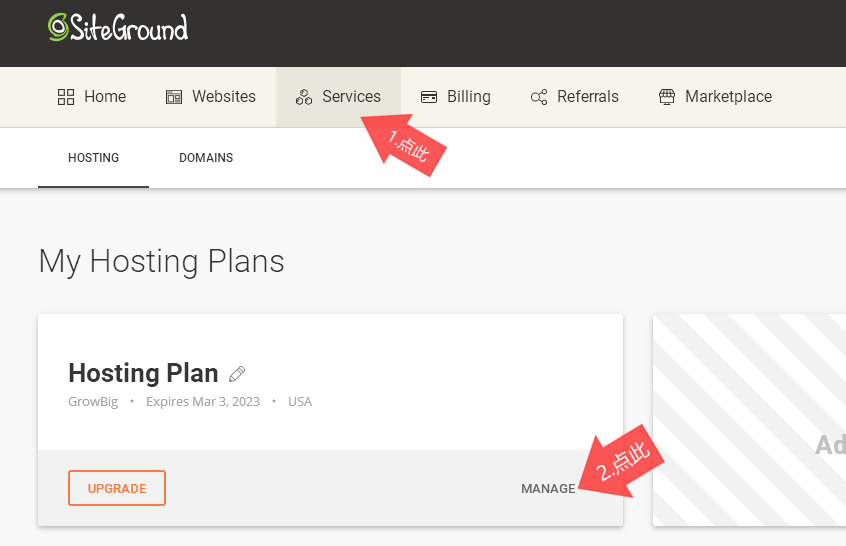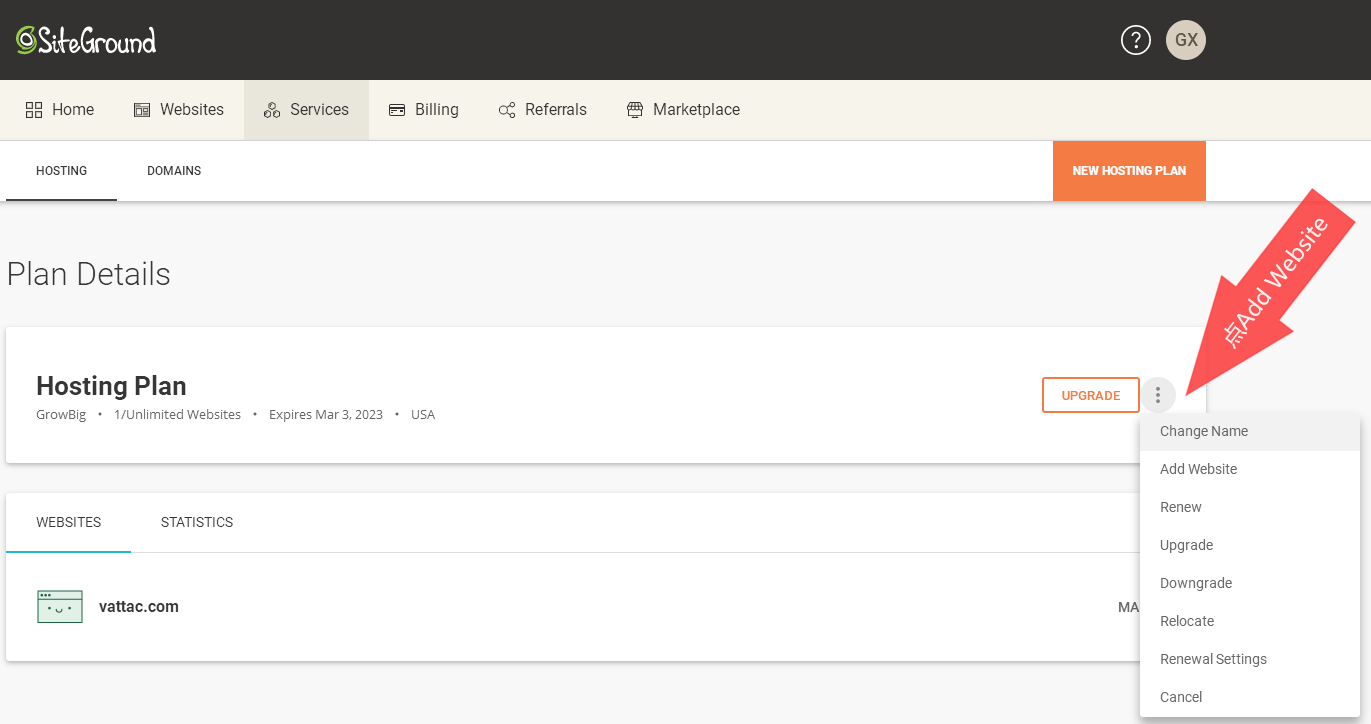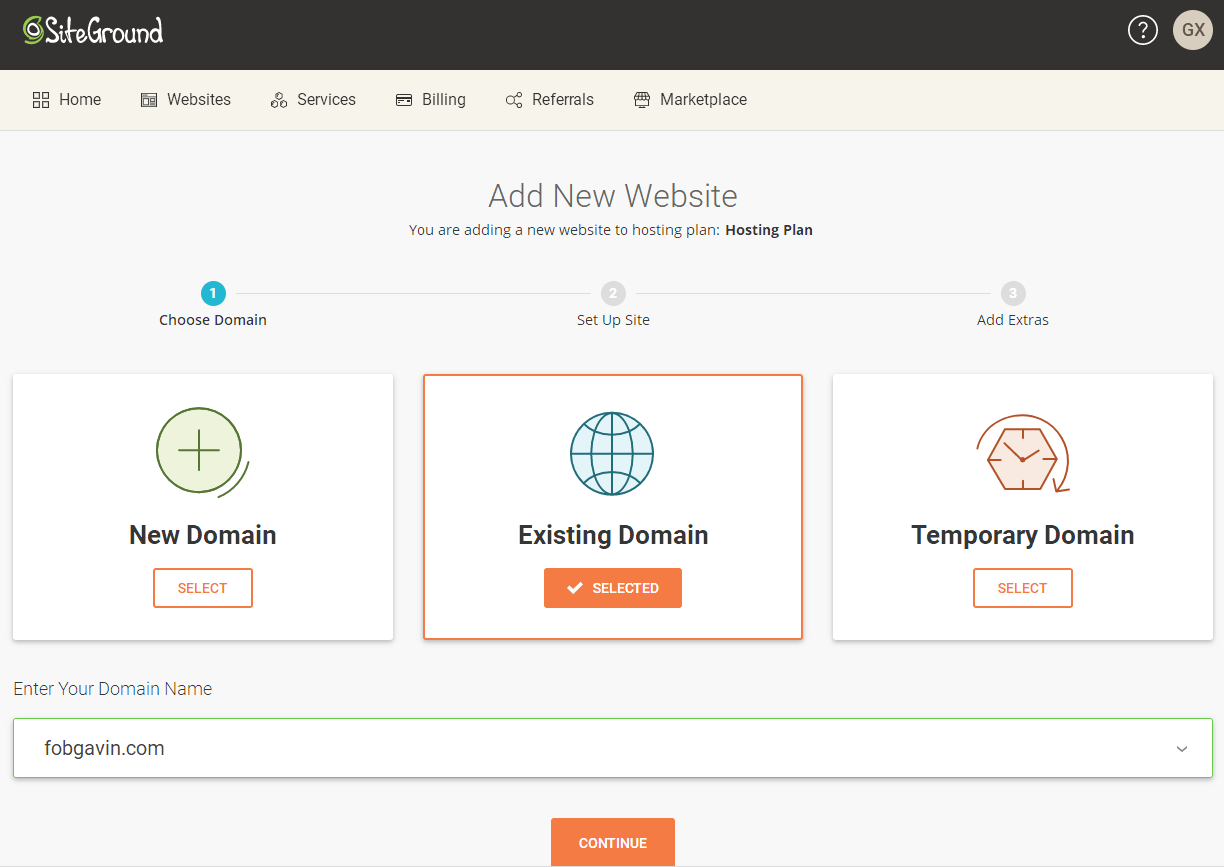SiteGround是WordPress官方推荐的托管主机商之一,前一篇文章,我们介绍了如何在SiteGround添加免费的SSL证书,本文介绍如何在SiteGround上面绑定新的域名创建多个网站。
如果你在SiteGround购买了GrowBig或GoGeek套餐,就可以创建多个独立网站。下面就教大家如何在SiteGround增加新域名安装多个网站。
SiteGround增加新域名教程
①、登录SiteGround后台后,点击Services进入网站服务页面。如图所示:
然后点击MANAGE,进入虚拟主机管理页面。
②、点击UPGRADE旁边的三个点状小图标,在弹出的菜单中,点击Add Website添加新域名 。
Hosting Plan 下面还显示了已经创建的网站域名。如下图所示:
③点击后会跳转到添加域名页面,可以选择1.购买新域名;2.添加已有域名;3.添加临时域名。如下图所示:
4.如果你已经购买了域名,那就选择2.添加已有域名(Existing Domain),输入你的域名,点击下一步,开始创建新网站。
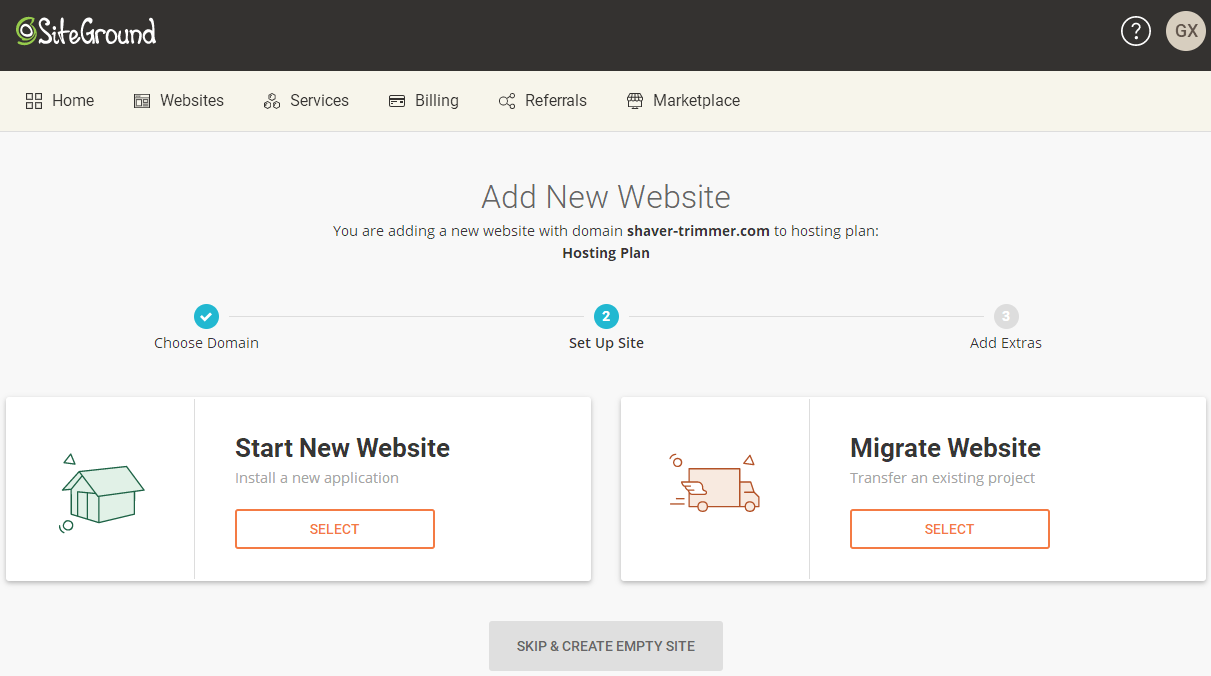
5.进入创建新网站页面后,可以选择1.安装一个新网站;2.迁移一个网站到此空间。
这里我们选择1.安装新网站,弹出如下安装网站文件菜单,可以根据自己的需要选择一个,或者跳过这一步。
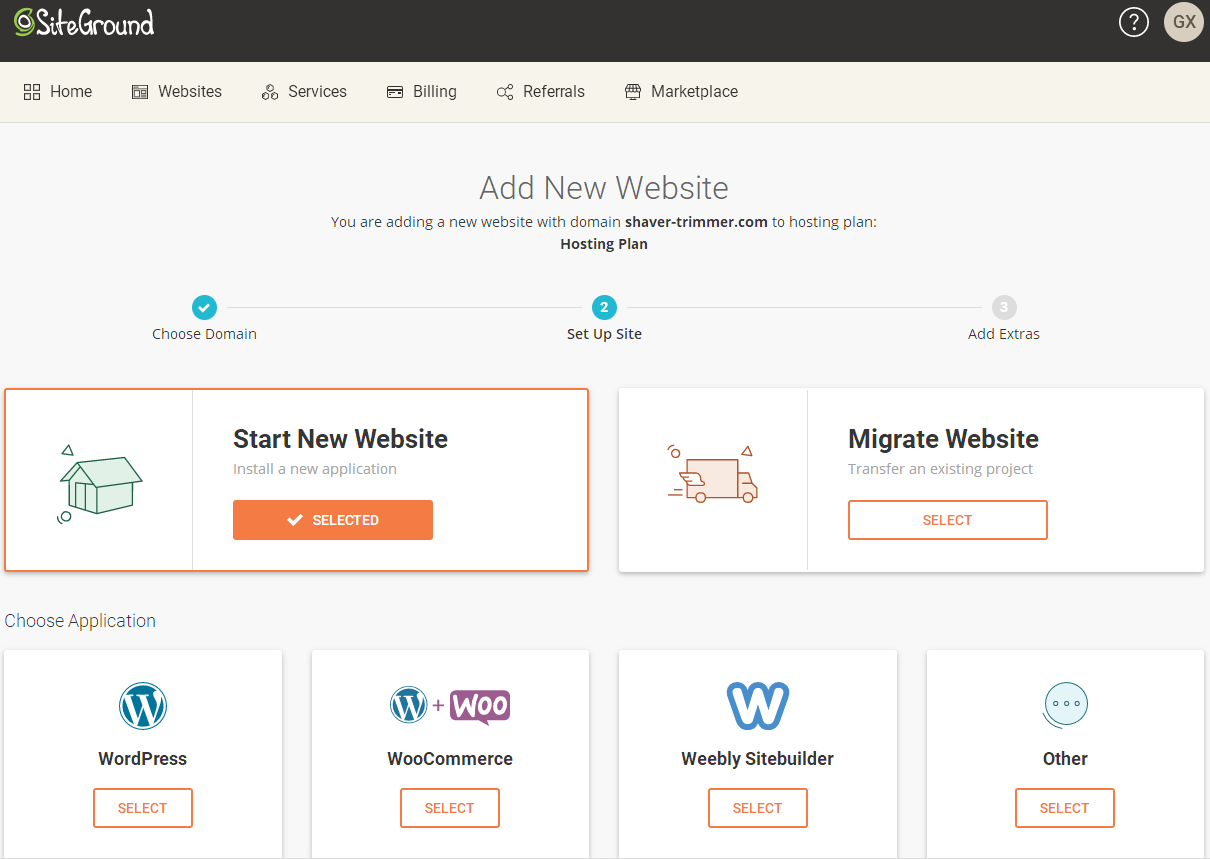
6. 我们选择安装WordPress,点击后开始安装网站程序,如下图所示:
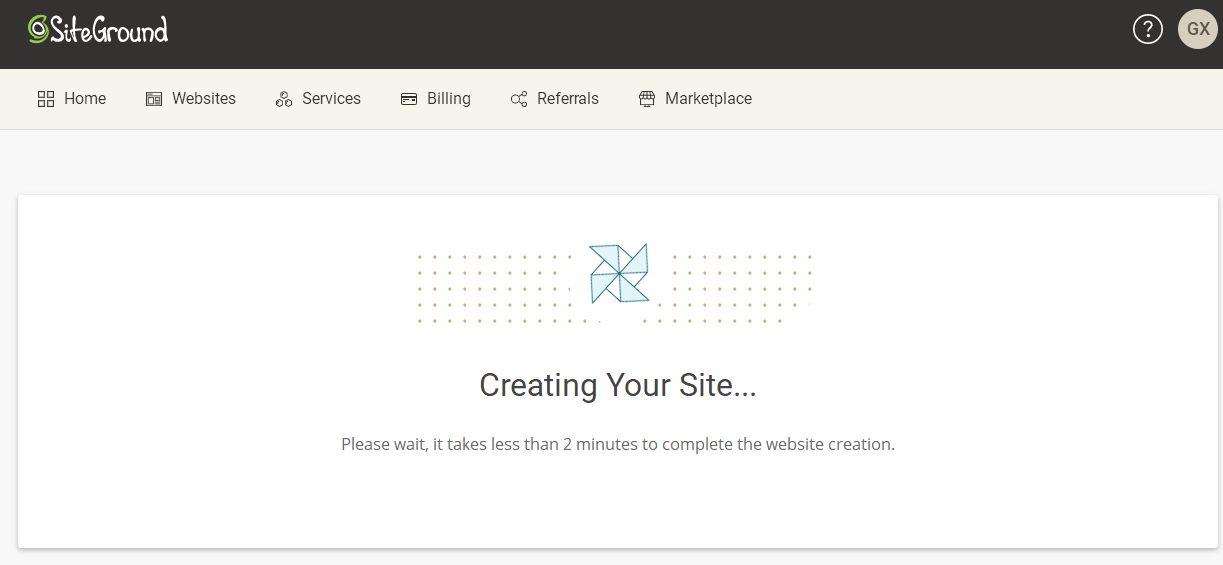
看完这篇教程,大家是否学会了如何在SiteGround增加新域名安装多个网站?